Page 1

Introduction
Félicitation vous venez d’acheter la carte mère ATX MS-7043 (PT880 Neo-V/PT8 Neo-V/PX8 Neo-V)
v1.X. Les série MS-7043 sont des cartes mères supérieures basées sur les VIA
PT880/PT800/P4X533 Northbridge & VT8237 Southbridge. Ces cartes sont destinées aux processeurs
P4 (socket 478), et elles sont idéales pour les applications professionnelles.
Spécificités
CPU
®
λ Supporte les processeurs Intel
λ FSB 400 (Northwood uniquement), 533, 800 (pour PT880/PT800 uniquement) MHz
λ Supporte jusqu’à 3.4GHz ou supérieur (Veuillez vous référer aux dernières informations mises en
ligne sur notre site à cette adresse :
http://www.msi.com.tw/program/products/mainboard/mbd/pro_mbd_cpu_support.php)
Chipset
®
λ Chipset VIA
PT880 (pour PT880 Neo-V)
- Supporte FSB 800/533/400MHz
- Supporte l’interface AGP 8X
- Supporte la mémoire DDR 400/333/266
®
λ Chipset VIA
PT800 (pour PT8 Neo-V)
- Supporte les FSB 800/533/400MHz
- Supporte l’interface AGP 8X
- Supporte les mémoires DDR 400/333/266
®
λ Chipset VIA
P4X533 (pour PX8 Neo-V)
- Supporte les FSB 533/400MHz
- Supporte l’interface AGP 8X
- Supporte les mémoires DDR 333/266
®
λ Chipset VIA
VT8237
- Contrôleur client V-link (large bande passante)
- Ethernet LPC très rapide intégré
- Matériel Sound Blaster/Direct Sound AC97 audio intégré
- Contrôleur master mode PCI EIDE Ultra DMA 66/100/133
- ACPI
- Supporte le Serial ATA
P4 Northwood/Prescott (Socket 478)
®
1
Page 2
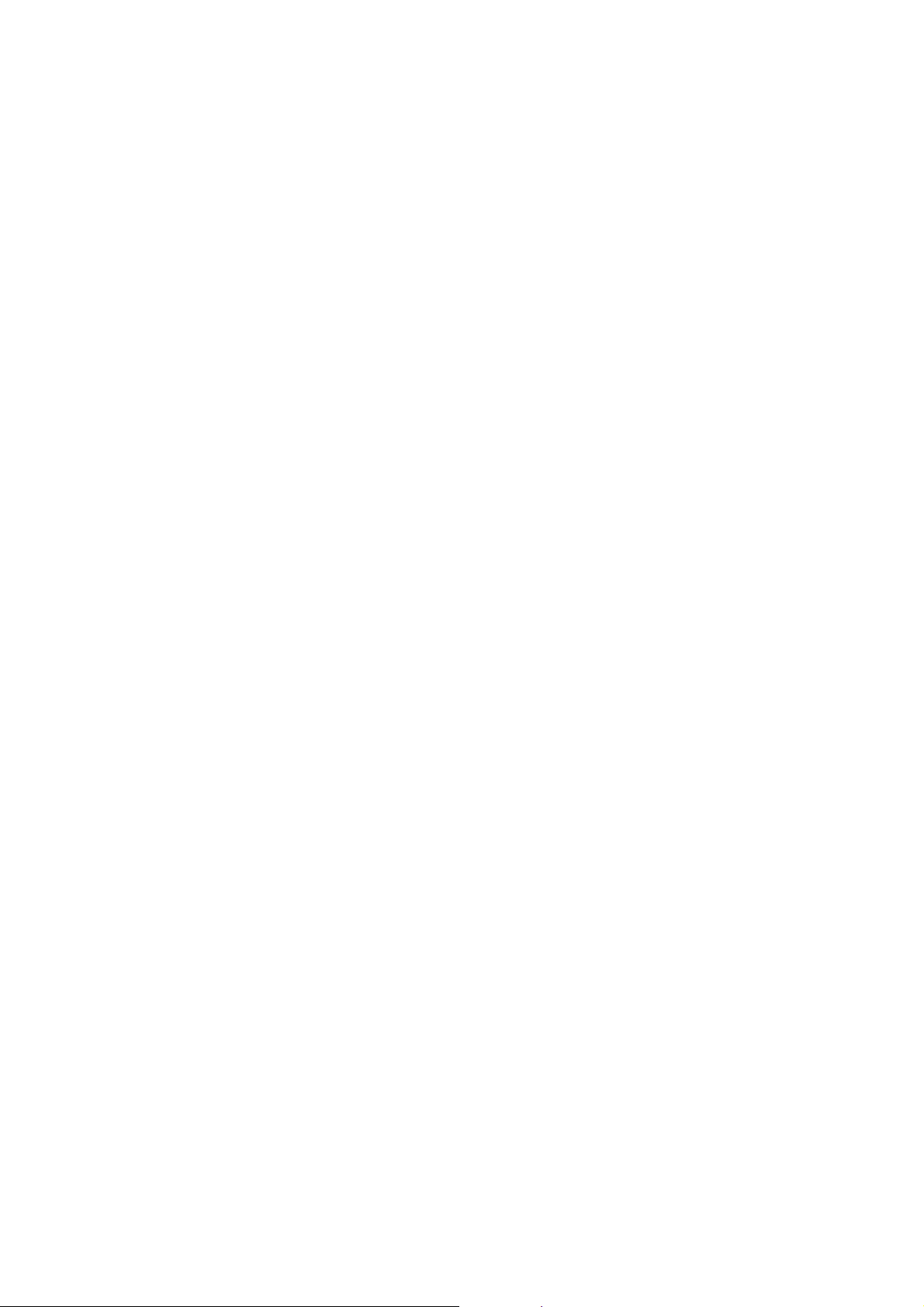
- Supporte l’USB2.0
Mémoire Principale PT880 Neo-V
λ Supporte six banques de mémoire DDR (184 broches)
λ Supporte la mémoire en double canal
λ Supporte une taille maximum de mémoire allant jusqu’à 3GB
λ Supporte les DDR SDRAM 2.5v
Mémoire Principale PT8 Neo-V/PX8 Neo-V
λ Supporte quatre banques de mémoire DDR DIMM (184 broches)
λ Supporte la mémoire en canal simple
λ Supporte un maximum de mémoire allant jusqu’à 2GB
λ Supporte la DDR SDRAM 2.5v
Slots
λ Un slot AGP (Accelerated Graphics Port) supportant le 8x/4x (AGP 3.0) en 1.5V (3.3V non
supporté)
λ Cinq slots bus 32-bit Master PCI (supporte le bus d’interface PCI 3.3v/5v)
IDE Intégré
λ Un contrôleur IDE intégré dans le chipset VIA
®
VT8237
- Supporte les modes opératoires IDE HDD/CD-ROM avec PIO, Bus Master et Ultra DMA
66/100/133
- Possibilité de connecter jusqu’à quatre matériels Ultra ATA
Serial ATA Intégré (pour PT880 Neo-V/PT8 Neo-V)
λ Contrôleur Serial ATA/150 intégré dans le chipset VIA
- Taux de transfert allant jusqu’à 150MB/sec
- Possibilité de connecter jusqu’à deux matériels Serial ATA
Interface USB
λ 8 ports USB
- Contrôlé par le chipset sud VT8237
- 4 ports à l’arrière (I/O), 4 ports via le bracket externe
Périphériques Intégrés
λ Les périphériques intégrés sont :
2
®
VT8237
Page 3
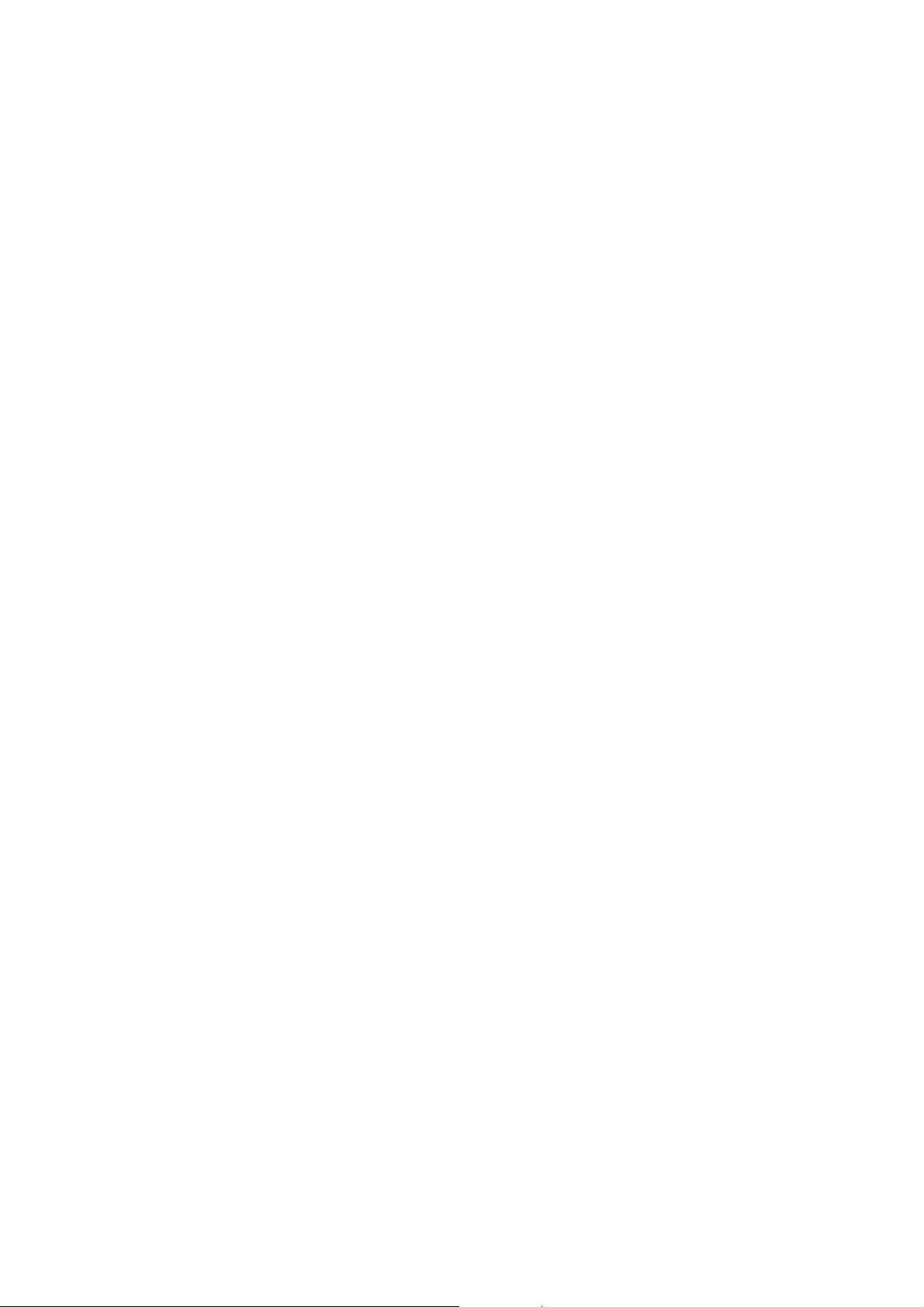
- 1 port floppy supportant 2 FDD (360K, 720K, 1.2M, 1.44M et 2.88Mbytes)
- 1 port série (COM A)
- 1 port parallèle supportant les modes SPP/EPP/ECP
- 8 ports USB 2.0 (Arrière x 4 / Façade x 4)
- 1 connecteur réseau RJ45
- 1 connecteur (2 broches) D-Bracket2 (Optionnel)
- 1 connecteur S-Bracket (Optionnel)
- 1 Line-In / Line-Out /Mic
- 1 Coaxial SPDIF out (Optionnel)
Audio
λ Contrôleur AC97 link intégré dans le VT8237
λ Codec VIA
®
VT1617 6 canaux audio
- Compatible avec l’AC97 v2.2
- Répond aux éxigences audio PC2001
Réseau PT880 Neo-V
λ MAC VIA
λ Contrôleur réseau VIA
®
VT8237 intégré
®
VT6122 Gigabit
Réseau PT8 Neo-V/PX8 Neo-V
λ MAC VIA
λ PHY VIA
®
VT8237 intégré
®
VT6103L 10/100
BIOS
λ Le BIOS de la carte mère est Plug & Play, par conséquent il est en mesure de détecter
automatiquement les périphériques ou cartes d’extensions
λ La carte mère procure une fonction DMI (Desktop Management Interface) qui mémorise les
spécificités de la carte mère
Dimension
λ Format ATX : 30.5cm x 20.4cm
Montage
λ 6 trous de montage (standard)
3
Page 4
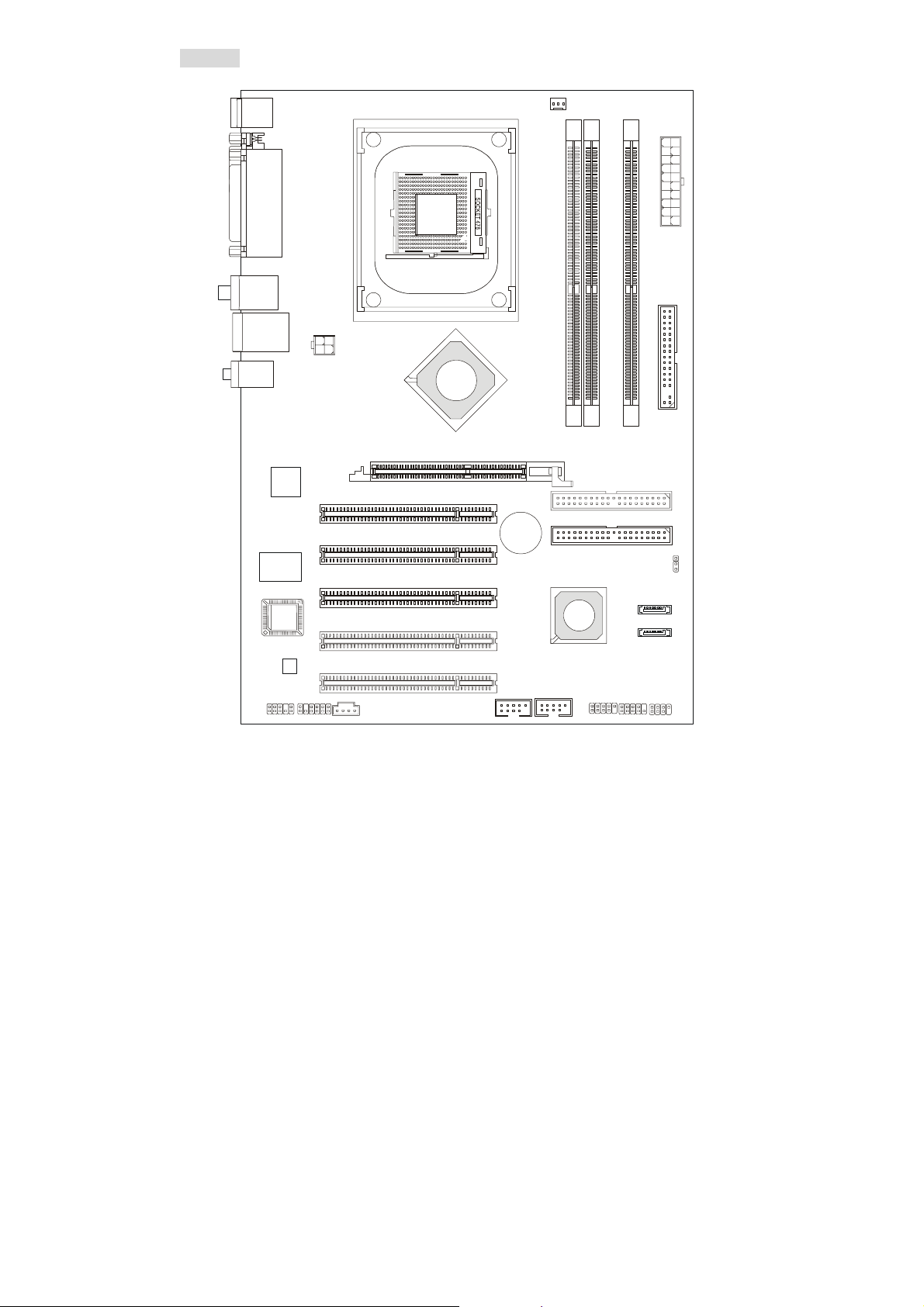
Schéma
Top : Mou s e
Bottom: Keyboard
Top :
Parallel Port
Bottom:
COM A
T: SPDIF Out
B: USB Ports
T: LAN Jack
B: USB Ports
Line-In
T:
Line-Out
M:
B: Mic
VIA
VT6122
Gigabit LAN
Winbond
W83697HF
JPW1
PCI 1
PCI 2
PCI 3
VIA
PT880
AGP1
CPUFA1
BATT
+
1
X
T
A
1
D
D
F
1
2
M
M
I
D
3
M
M
M
M
I
I
D
D
IDE 2
IDE 1
JBAT1
JUSB2
VIA
VT8237
JDB1
JFP1
SATA2
SATA1
JFP2
BIOS
VIA
VT1617
Audio Codec
JAUD1 JSP1
JCD1
PCI 4
PCI 5
JUSB1
Carte Mère ATX PT880 Neo-V (MS-7043 v1.X)
®
- Chipset nord VIA
®
VT6122 Gigabit LAN
- VIA
PT880
- 2 connecteurs Serial ATA
- 3 DDR DIMM jusqu’à 3 GB
4
Page 5
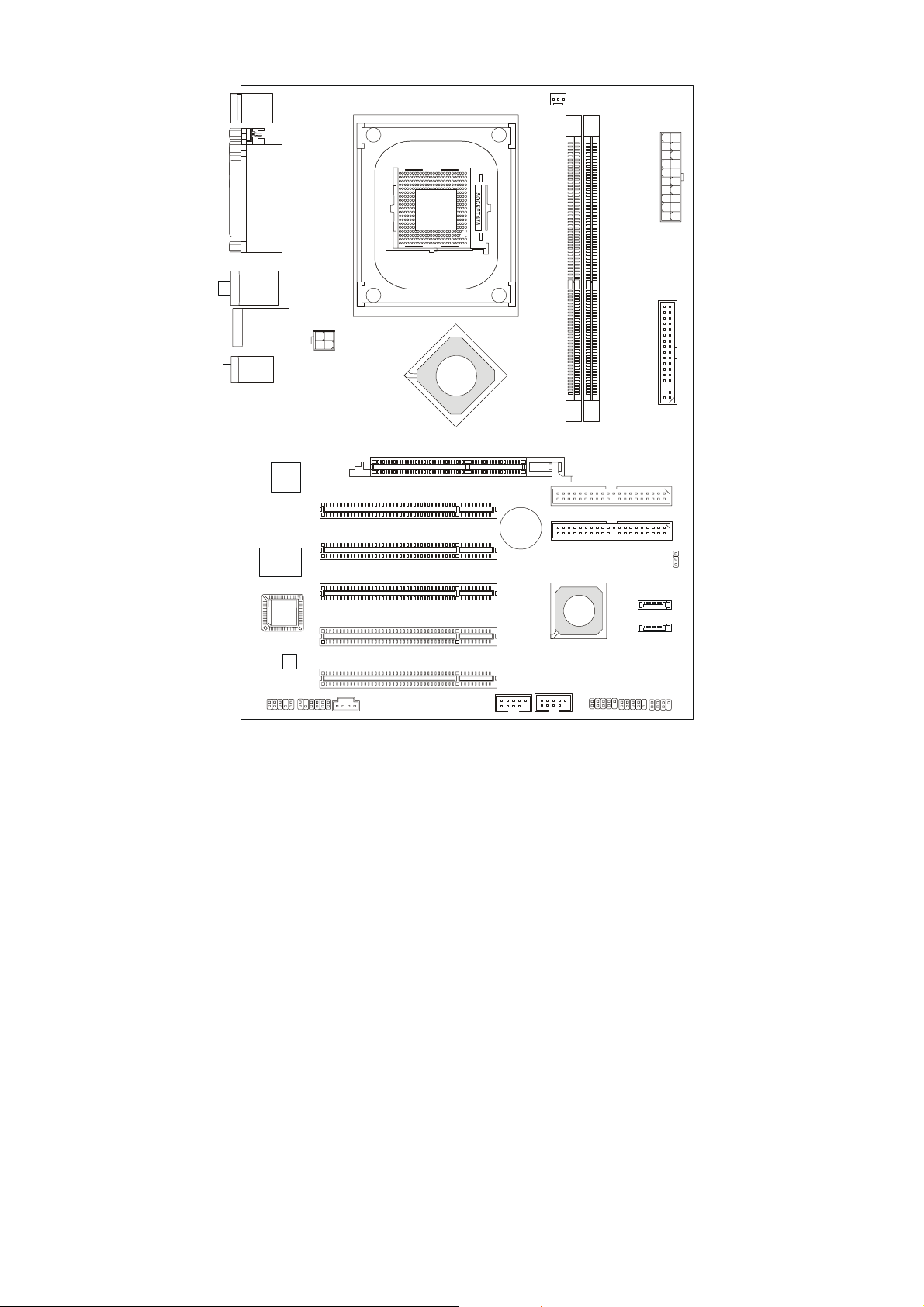
Top : Mou s e
Bottom: Keyboard
Top :
Parallel Port
Bottom:
COM A
T: SPDIF Out
B: USB Ports
T: LAN Jack
B: USB Ports
Line-In
T:
Line-Out
M:
B: Mic
VIA
VT6103L
10/100 LAN
Winbond
W83697HF
JPW1
PCI 1
PCI 2
PCI 3
VIA
PT800
AGP1
CPUFA1
BATT
+
1
X
T
A
1
D
D
F
1
2
M
M
M
M
I
I
D
D
IDE 2
IDE 1
JBAT1
JUSB2
VIA
VT8237
JDB1
JFP1
SATA2
SATA1
JFP2
BIOS
VIA
VT1617
Audio Codec
JAUD1 JSP1
JCD1
PCI 4
PCI 5
JUSB1
Carte Mère ATX PT8 Neo-V (MS-7043 v1.X)
- Chipset nord VIA® PT800
- Réseau VIA
®
VT6103L 10/100Mbps
- 2 connecteurs Serial ATA
- 2 DDR DIMM jusqu’à 2 GB
5
Page 6
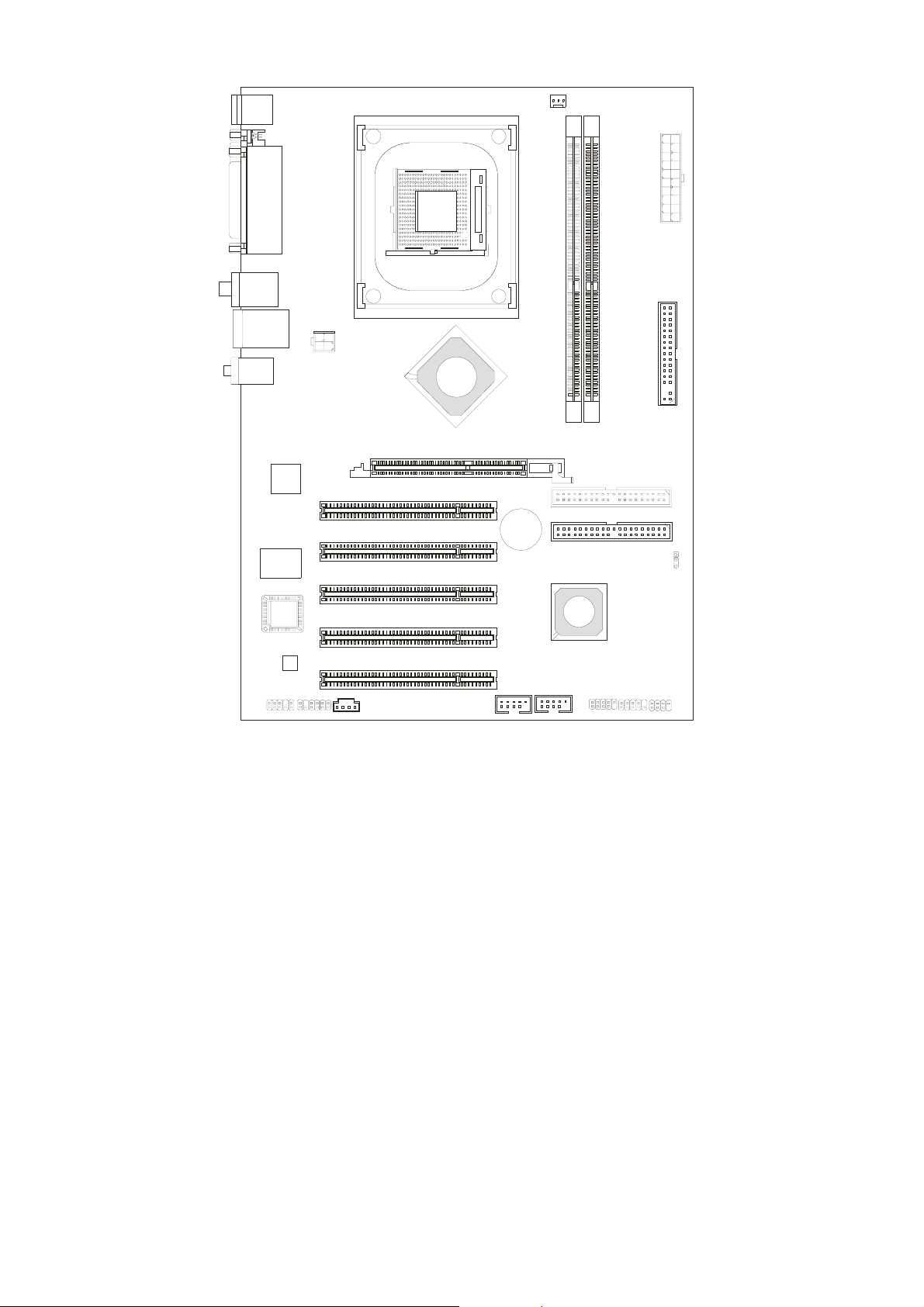
Top: Mouse
Bottom: Keyboard
Top:
Parallel Port
Bottom:
COM A
USB Ports
T: LAN J a ck
B: USB Port s
T:
Line -In
M:
Line-Out
B: Mic
VIA
VT6 103L
10/100 L AN
Winbond
W83697HF
JPW1
PCI 1
PCI 2
PCI 3
VIA
P4X533
AGP1
CPUFA1
SOCKET 478
ATX1
FDD 1
DIMM 1
DIMM 2
IDE 2
BATT
+
IDE 1
JBAT1
JUSB2
VIA
VT8237
JDB1
JFP1
JFP2
BIO S
VIA
VT1617
Audio Codec
JAUD1 JSP1
JCD1
PCI 4
PCI 5
JUSB1
Carte Mère PX8 Neo-V (MS-7043 v1.X)
- Chipset nord VIA
- Réseau VIA
®
®
P4X533
VT6103L 10/100Mbps
- 2 DDR DIMM jusqu’à 2 GB
6
Page 7

Panneau Arrière
n
Le panneau arrière procure les connecteurs suivants :
Paralle l
Mouse
SP D I F O ut
(Optional)
L-I
LAN
Keyboard
COM A
USB Ports
L-Out
MIC
Installation Matériel
Ce chapitre vous indique comment installer le CPU, la mémoire ainsi que les cartes d’extension ou
encore le réglage des cavaliers présents sur la carte. Vous aurez aussi des instructions relatives à la
connexion des périphériques tels que la souris, le clavier etc. Lors de l’installation veuillez faire très
attention aux éléments composant la carte mère et suivez bien les procédure d’installations.
Central Processing Unit: CPU
La carte mère supporte les processeurs Intel Pentium 4 (socket 478). La carte mère utilise un socket
appelé PGA478 permettant une installation aisée du processeur. Lors de l’installation du CPU,
assurez-vous que le CPU possède bien un système de refroidissement constitué d’un dissipateur +
ventilateur permettant la dissipation de la chaleur. Pour connaître le modèle de ventilateur nécessaire à
la bonne utilisation de votre système n’hésitez pas à contacter votre revendeur. (Pour connaître les
dernières informations concernant le CPU, veuillez visiter
http://www.msi.com.tw/program/products/mainboard/mbd/pro_mbd_cpu_support.php )
Exemple de Dérivation du CPU Core Speed
Si Horloge CPU = 133MHz
Ration Core/Bus = 23
Alors Vitesse CPU = Horloge x ration Core/Bus
= 133MHz x 23
= 3.06 GHz
7
Page 8

Memory Speed/CPU FSB Support Matrix
FSB
Mémoire
FSB400 OK N/A N/A N/A N/A
FSB533 OK OK N/A N/A N/A
FSB800 OK OK OK OK* OK*
DDR 266 DDR333 DDR400 DDR433 DDR466
A Noter: 1. *: Overclocking
2. FSB800 uniquement pour PT880/PT800
Procédure d’Installation du CPU Socket 478
1. Veuillez éteindre ou débrancher le PC avant d’installer le CPU.
2. Tirer le levier qui se trouve sur le côté du socket. Assurez-vous que celui-ci est bien relevé
(position 90°).
3. Chercher la marque dorée sur le CPU. La marque dorée doit pointer vers le pivot du levier. Le
CPU peut ne s’installer que dans une seule position.
4. Si le CPU est correctement installé, les pattes doivent être complètement insérées dans le
socket et ne plus être visibles. Veuillez noter qu’une mauvaise installation endommage à coup
sur le processeur ainsi que la carte mère.
5. Appuyer sur le CPU et baisser le levier. Ainsi le CPU ne peut plus bouger et reste fixe sur le
socket.
Installation du Ventilateur de CPU
La technologie faisant augmenter rapidement la vitesse des nouveaux CPU, il devient donc nécessaire
de prêter attention à la dissipation thermique (refroidissement du CPU). C’est la raison pour laquelle
vous devez installer un système de refroidissement en phase avec votre processeur. Suivez les
instructions ci dessous afin d’installer votre système de refroidissement :
1. Localiser le CPU et son système de rétention sur la carte mère.
2. Positionner le dissipateur au dessus du mécanisme de rétention du CPU.
3. Monter le ventilateur sur le dissipateur. Appuyer sur l’ensemble jusqu’à ce que vous puissiez
attacher le ventilateur au mécanisme de rétention.
4. Appuyer sur les deux leviers du ventilateur. Chaque levier ne peut se manipuler que dans un
8
Page 9

seul sens.
5. Connecter le câble d’alimentation sur le connecteur de la carte mère prévu à cet effet (3
broches).
MSI Vous Rappelle...
Surchauffe
La surchauffe endommagera le CPU ainsi que le système, c’est pourquoi il faut un ventilateur adéquat
afin de protéger votre PC.
Remplacer le CPU
Lorsque vous remplacez les CPU, veuillez toujours couper le courant ou débrancher la prise pour
éviter tout problème et ne pas endommager votre PC.
Mémoire
La PT880 Neo-V procure 3 slots DDR DIMM (184 broches) en 2.5V et supporte jusqu’à 3GB de
mémoire. Vous pouvez installer des modules de mémoire
DDR266/DDR333/DDR400/DDR433/DDR466 sur les slots DDR DIMM (DIMM 1~3).
Les PT8 Neo-V & PX8 Neo-V procurent 2 slots DDR DIMM (184 broches) et supportent jusqu’à 2GB de
mémoire. Vous pouvez installer des modules de mémoire DDR266 / DDR333 / DDR400 (PT8 Neo-V
uniquement) / DDR433 (PT8 Neo-V uniquement)/DDR466 (PT8 Neo-V uniquement) (DIMM 1~2).
Pour fonctionner, le système nécessite au moins l’installation d’un module de mémoire. Veuillez noter
que les DDR433/DDR466 sont overclockées uniquement pour les PT880 Neo-V/PT8 Neo-V.
Règle d’Installation de la Mémoire
Installer au moins un module de mémoire sur un DIMM. Chaque DIMM peut supporter un maximum de
mémoire de 1GB. Vous pouvez utiliser de la mémoire simple ou double face en fonction de vos
besoins.
La PT880 Neo-V supporte le mode double canal et les PT8 Neo-V & PX8 Neo-V ne supportent que le
mode simple canal. Les utilisateurs peuvent installer des modules de mémoire de taille et densité
différente avec les cartes gérant le simple canal. Pour les cartes supportant le double canal, veuillez
vous assurer que les modules de mémoire sont identiques (par paire) -- {DIMM1 & DIMM3} ou {DIMM2
& DIMM3} afin d’assurer la stabilité du système.
Les modules de mémoire peuvent être installés selon différentes combinaisons comme indiqué
ci-dessous :
DIMM1 DIMM2 DIMM3 Densité Mode
128MB~1GB 128MB~1GB Simple canal
128MB~1GB 128MB~1GB Simple canal
9
Page 10

128MB~1GB 128MB~1GB Simple canal
128MB~1GB 128MB~1GB 256MB~2GB Simple canal
128MB~1GB 128MB~1GB 256MB~2GB Double canal
(PT880 uniquement)
128MB~1GB 128MB~1GB 256MB~2GB Double canal
(PT880 uniquement)
128MB~1GB 128MB~1GB 128MB~1GB 384MB~3GB Simple canal (PT880
uniquement)
Pour les compatibilités des modules, veuillez visiter notre site :
http://www.msi.com.tw/program/products/mainboard/mbd/pro_mbd_trp_list.php for compatible DDR.
Installer des Modules DDR
1. La barrette de DDR possède une seule encoche au centre. Vous ne pouvez ainsi réaliser de
mauvais montage
2. Insérer le module DIMM verticalement dans le slot mémoire. Puis appuyer jusqu’à ce que la
marque dorée disparaisse dans le slot mémoire.
3. Les clips en plastique de chaque côté se ferment automatiquement.
NotchVolt
Alimentation
La carte mère supporte les alimentations ATX. Avant de brancher le connecteur d’alimentation. Il faut
toujours vous assurer que tous les composants sont bien installés afin
de ne pas les endommager. Une alimentation 300W ou supérieur est
préconisée.
20
10
Connecteur d’Alimentation ATX 20 Broches : ATX1
Ce connecteur vous permet de connecter l’alimentation ATX. Pour ce faire assurez-vous que le
connecteur est bien positionné dans le bon sens. Puis appuyer sur le câble.
5V
12V
5V
5V_SB
GND
-5V
PW_OK
GND
GND
5V
GND
GND
PS_ON
5V
GND
GND
-12V
3.3V
3.3V
3.3V
10
11
1
Page 11

Connecteur d’Alimentation ATX 12V : JPW1
Le connecteur d’alimentation 12V est utilisé pour alimenter le CPU.
12V
4
12V
GNDGND
132
Connecteur Floppy Disk Drive : FDD1
La carte offre un connecteur standard floppy disk drive
(lecteur de disquette) qui supporte les disques 360K, 720K, 1.2M, 1.44M et 2.88M.
Connecteurs IDE : IDE1 & IDE2
La carte mère possède un contrôleur 32-bit Enhanced PCI IDE et Ultra DMA 33/66/100/133 qui procure
les fonctions PIO mode 0~4, Bus Master, et Ultra DMA 33/66/100/133. Vous pouvez connecter jusqu’à
4 matériels matériels (disques durs, CD-ROM, 120MB
Floppy).
Le premier disque dur doit être connecté sur l’IDE1. L’IDE1 peut recevoir un matériel Maître et un
Esclave. Vous devez configurer le second disque en mode Esclave et ce à l’aide du cavalier situé à
l’arrière. L’IDE2 peut aussi recevoir un matériel en Maître et en Esclave.
MSI Vous Rappelle...
Si vous voulez installer deux disques durs, vous devez configurer le second en Esclave en configurant
le cavalier. Se référer à la documentation du disque dur pour les instructions.
Connecteurs Serial ATA RAID 0, 1 : SATA1, SATA2 (Pour PT880/PT8 Neo-V)
Le southbridge VIA VT8237 procure une solution hybride qui combine 2 ports SATA indépendants
supportant 2 disques Serial ATA (Serial ATA RAID) avec la fonction R AID niveau
0 ou 1 pour des sous systèmes de stockage. Les deux connecteurs supportent
la 1ère génération de serial ATA (taux de transfert de 150 MB/s) et sont
entièrement compatibles avec le Serial ATA 1.0.
Connecteur d’Alimentation Ventilateur : CPUFA1
+12V
GND
RXN
RXP
GND
SENSOR
GND
TXN
TXP
GND
17
Le CPUFA1 (ventilateur de CPU) supporte le +12V (connecteurs 3 broches). Lors de la connexion du
câble, assurez-vous que le fil rouge soit connecté au +12V et le fil noir connecté au “GND“. Si la carte
mère possède un système de gestion intégré, vous devez utiliser un ventilateur ayant ces
caractéristiques si vous voulez contrôler le ventilateur du CPU.
11
Page 12

MSI Vous Rappelle...
2
A
Il faut toujours consulter votre revendeur au sujet du ventilateur.
Connecteur CD-In : JCD1
Le connecteur est destiné au branchement audio du CD-ROM.
GND
R
L
Connecteur D-Bracket® 2 : JDB1 (Optionnel)
La carte mère possède un connecteur JDB1 permettant la connexion du D-Bracket® 2.
®
Le D-Bracket
2 est un bracket USB qui supporte l’USB1.1 & 2.0. Il possède quatre
LED et indique à l’utilisateur d’où vient le problème par le biais d’un jeu de 16
signaux de couleur.
Connecteur S-Bracket (SPDIF) : JSP1 (Optionnel)
Ce connecteur permet la connexion d’un S-Bracket SPDIF (Sony & Philips Digital
Interface). Le S-Bracket offre 2 jacks SPDIF pour une transmission audio numérique
(fibre optique + coaxial), et deux jacks analogiques Line-Out pour 4 canaux en sortie.
Pour connecter le jack optique SPDIF, vous devez retirer le bouchon de protection.
Les deux jacks SPDIF supportent le SPDIF uniquement.
JFP1 JFP
Power
Connecteur Front Panel : JFP1 & JFP2
La carte mère procure 2 connecteurs pour les branchements
électriques (LED disque dur…). JFP1 est compatible avec le Design
Intel Front Panel I/O Connectivity.
Power
LED
Switch
210
1
HDD
LED
Reset
Switch
9
DBR4
DBR3
NC
DBR2
DBR1
210
DBG1
DBG2
SPDFO
VDD3
2
1
VCC5
2
1
DBG3
DBG4
SOUT-R
GND
LFE-OUT
Speaker
Power
LED
91
SOUT-L
GND
12
11
GND
CET-OUT
8
7
Connecteurs Front USB : JUSB1 & JUSB2 (Optionnel)
La carte procure deux connecteurs standards USB 2.0 (JUSB1 & JUSB2) qui sont
®
compatibles avec l’Intel
I/O Connectivity Design Guide. La technologie USB 2.0
accroît le taux de transfert jusqu’à 480Mbps, ce qui est 40 fois plus rapide que l’
USB 1.1. Idéal pour connecter des périphériques gourmand en bande passante
(appareil photo numérique, caméra numérique etc).
AUD_GND
Connecteur Audio Front Panel : JAUD1
Le connecteur audio JAUD1 vous permet de connecter l’audio en façade et est
12
AUD_MIC
USB1+
USB1-
VCC
2
1
VCC
USB0-
USB0+
AUD_VCC
AUD_RET_R
KEY
AUD_RET_L
2
1
HP_ON
AUD_FPOUT_R
AUD_MIC_BIAS
GND
USBOC
GND
10
9
UD_FPOUT_L
10
9
Page 13

compatible avec l’ntel ® Front Panel I/O Connectivity.
MSI Vous Rappelle...
Si vous ne voulez pas connecter l’audio en façade à l’aide des broches 5 & 6, 9 &
10 doivent être recouvertes par un cavalier pour envoyer le signal vers les ports audio à l’arrière.
Autrement, le connecteur Line-Out à l’arrière ne fonctionnera pas.
2
1
10
9
Cavalier Clear CMOS : JBAT1
La batterie (pile) permet à la mémoire CMOS RAM de retenir les modifications que vous faites dans le
BIOS. Si vous voulez effacer les informations stockées dans cette mémoire vous
devez utiliser le JBAT1 (Clear CMOS Jumper). Suivez les instructions ci-dessous
pour effacer les données :
Conserver les données
Effacer les données
1
3
Keep Dat a Cl ea r Data
1
3
MSI Vous Rappelle...
Vous effacez les données en positionnant le cavalier sur les broches 2-3 quand le PC n’est pas allumé.
Puis il faut remettre le cavalier en position 1-2. Ne surtout pas effacer les données (position 2-3)
lorsque le PC est en fonction, cela endommagerait la carte mère.
La carte mère procure un slot AGP et cinq slots PCI 32-bit.
Slot AGP (Accelerated Graphics Port)
Le slot AGP vous permet de connecter une
carte graphique. Cette interface est particulièrement
bien adaptée aux applications 3D. Contrôleur 66MHz, 32-bit avec accès direct à la mémoire principale.
Le slot supporte les cartes AGP 8x/4x.
Slots PCI (Peripheral Component Interconnect)
Les slots PCI vous permettent la connexion de cartes d’extension selon vos besoins. Pour installer ou
retirer une carte PCI, il faut que le PC soit éteint. Si la
carte PCI nécessite des réglages, veuillez vous reporter à
la documentation fournie avec cette dernière.
PCI Interrupt Request Routing
IRQ est l’abréviation de “interrupt request line”. Les IRQ sont des signaux émis par des matériels. Les
13
Page 14

PCI IRQ sont connectés généralement au
PCI bus INT A# ~ INT D# pins as follows:
Order 1 Order 2 Order 3 Order 4
PCI Slot 1 INT A# INT B# INT C# INT D#
PCI Slot 2 INT B# INT C# INT D# INT A#
PCI Slot 3 INT C# INT D# INT A# INT B#
PCI Slot 4 INT D# INT A# INT B# INT C#
PCI Slot 5 INT B# INT C# INT D# INT A#
Setup du BIOS
Lorsque le PC démarre le processus de POST (Power On Self Test) se met en route. Quand le
message ci-dessous apparaît, appuyer sur <DEL> pour accéder au Setup.
DEL: Setup F11: Menu de Boot F12: Boot réseau TAB: Logo
Si le message disparaît avant que n’ayez appuyé sur la touche, redémarrez le PC à l’aide du bouton
RESET. Vous pouvez aussi redémarrer en utilisant la combinaison de touches <Ctrl>, <Alt>, et
<Delete>.
Page Principale
14
Page 15

Standard CMOS Features
Cette fonction permet le paramétrage des éléments standard du BIOS.
Advanced BIOS Features
Cette fonction permet de paramétrer des éléments avancés du Bios.
Advanced Chipset Features
Cette option vous permet de paramétrer les éléments relatifs au registre du chipset, permettant ainsi
d’optimiser les performances de votre système.
Power Management Features
Utilisez ce menu pour appliquer vos choix en ce qui concerne le power management.
PNP/PCI Configurations
Apparaît si votre système supporte PNP/PCI.
Integrated Peripherals
Utiliser ce menu pour paramétrer les périphériques intégrés.
PC Health Status
Cette option vous permet de visualiser l’état des éléments présents dans votre système.
Frequency/Voltage Control
Utilisez ce menu pour spécifier les paramètres que vous désirez utiliser en ce qui concerne le contrôle
fréquence/voltage.
Load Optimal Defaults
Utiliser le menu pour charger les paramètres par défaut pour obtenir un système stable et performant.
Load High Performance Defaults
Utiliser ce menu pour charger les valeurs du BIOS permettant d’obtenir les meilleures performances,
mais la stabilité du système n’est pas garantie.
Contrôle Fréquence/Voltage
15
Page 16

Spread Spectrum
Les cartes mères créent des EMI (Electromagnetic Interference). La fonction de Spread Spectrum
reduit ces EMI. Si vous n’avez pas de problème d’EMI, laisser l’option sur Disabled, ceci vous permet
une stabilité du système et des performances optimales. Dans le cas contraire, choisissez Enabled
pour réduire les EMI. N’oubliez pas de désactiver cette fonction si vous voulez faire de l’overclocking,
afin d’éviter tout problème.
Stop Unused PCI Clock
Cet élément active/désactive le slot PCI. Les options: [Enabled], [Disabled].
Dynamic Overclocking
Le DOT (Dynamic Overclocking Technology) est une fonction d’overclocking automatique inclus dans
le nouveau CoreCell de MSI. Il est capable de déterminer automatiquement en fonction des besoins, la
bonne fréquence du CPU. Habituellement le Dynamic Overclocking Technology se met en place lors de
l’utilisation de jeux 3D notamment car le CPU est sollicité de façon beaucoup plus importante.
Les options:
[Disabled] Désactive le Dynamic Overclocking.
[Private] 1er niveau d’overclocking.
[Sergeant] 2ème niveau d’overclocking.
[Captain] 3ème niveau d’overclocking, aussi la valeur par défaut de "Load High
Performance Defaults".
[Colonel] 4ème niveau d’overclocking.
[General] 5ème niveau d’overclocking.
[Commander] 6ème niveau d’overclocking.
16
Page 17

MSI Vous Rappelle...
1. Même si le Dynamic Overclocking Technology est plus stable que le traditionnel overclocking, il n’est
pas sans risque. Nous vous suggérons de vérifier que votre système est en mesure de supporter
l’overclocking avant toute modification. Si le PC n’est pas stable ou reboot de façon aléatoire, il est
préférable de désactiver le Dynamic Overclocking ou de réduire le niveau d’overclocking. Cependant si
vous désirez configurer manuellement votre PC pour l’overclocker il vous faudra alors désactiver la
fonction de Dynamic OverClocking.
2. Cependant, il y a deux fonctions qui protègent les utilisateurs contre les plantages.
-Il y a un clé dite de sauvegarde définie dans le BIOS (touche “ins”). Si vous plantez la machine, vous
n’avez qu’à appuyer sur cette touche pour charger les valeurs du BIOS par défaut.
-Si le système redémarre 4 fois, alors les valeurs par défaut seront aussi chargées.
CPU Ratio Selection
Ce paramètre contrôle le multiplicateur qui est utilisé pour déterminer la vitesse d’horloge interne avec
celle de la carte mère.
CPU FSB Clock
Ce paramètre indique la fréquence d’horloge du CPU Front Side Bus.
DRAM Clock
Utiliser ce paramètre pour configurer la fréquence d’horloge de la DRAM installée.
Options:
FSB100: [By SPD], [DDR 266 (3:4)], [DDR 333 (3:5)], [DDR 400 (1:2)], [DDR 433], [DDR 450],
[DDR 466], [DDR 500]
FSB133: [By SPD], [DDR 266 (1:1)], [DDR 333 (4:5)], [DDR 400 (2:3)], [DDR 433], [DDR 450],
[DDR 466], [DDR 500]
FSB200: [By SPD], [DDR 266 (3:2)], [DDR 333 (6:5)], [DDR 400 (1:1)], [DDR 433], [DDR 450],
[DDR 466], [DDR 500]
MSI Vous Rappelle...
La valeur + un ration entre parenthèses (CPU: DDR) indique un overclocking non synchrone.
DRAM Frequency
Cet élément indique la fréquence de la DDR DRAM (lecture uniquement).
AGP Frequency (MHz)
Cet élément est utilisé pour configurer la fréquence de l’AGP.
CPU Voltage Adjust
Ce paramètre vous permet d’ajuster le CPU Vcore voltage, en fonction du CPU.
AGP Voltage Adjust (V)
Le voltage de l’AGP est modifiable dans ce champ, permettant d’accroître les performances de l’ AGP
lors de l’overclocking, mais la stabilité n’est pas assurée..
17
Page 18

DDR Voltage Adjust (V)
Ce paramètre est utilisé pour ajuster le Vcore (DRAM core voltage), rendant ainsi l’overclocking
possible.
North Bridge/South Bridge Voltage (V)
Ces deux éléments configurent le voltage du North Bridge et du South Bridge pour l’overclocking.
MSI Vous Rappelle...
Ce paramètre montre avec différentes couleurs le CPU Voltage, DDR Voltage, AGP Voltage, et North
Bridge /South Bridge Voltage permettant ainsi de vérifier si les paramètres sont en phase avec votre
système.
White (blanc): paramètres de sécurité.
Yellow (jaune): paramètres hautes performances.
Red (rouge): paramètres non recommandés pouvant entraîner l’instabilité du système.
Changer le CPU/DDR/AGP/North Bridge/South Bridge Voltage peut entraîner l’instabilité du système;
cependant, il n’est pas recommandé de changer les paramètres pour une utilisation prolongée.
Pour une mise à jour des informations sur le Setup du BIOS, veuillez visiter le site Web de MSI à cette
adresse : http://www.msi.com.tw
.
18
